win10系统口口口乱码如何修复 win10电脑字变成口口口怎么办
更新时间:2024-01-24 10:22:43作者:zheng
我们在使用win10电脑的时候可能会遇到电脑的文字乱码的情况,有些用户就在使用win10电脑的时候发现电脑的文字突然变成了口口口的乱码,那么win10电脑字变成口口口怎么办呢?今天小编就给大家带来win10系统口口口乱码如何修复,如果你刚好遇到这个问题,跟着我的方法来操作吧。
推荐下载:win10专业版iso
方法如下:
1、在桌面新建文本
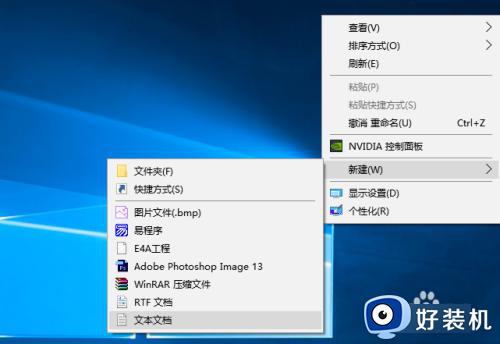
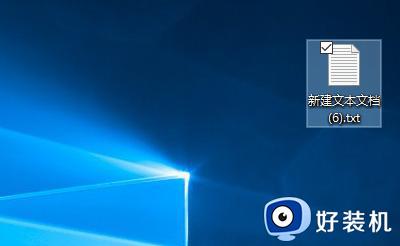
2、打开文本复制以下这段文字,:
Windows Registry Editor Version 5.00
[HKEY_LOCAL_MACHINESOFTWAREMicrosoftWindows NTCurrentVersionFonts]
"Microsoft YaHei & Microsoft YaHei UI (TrueType)"="simsun.ttc"
[HKEY_LOCAL_MACHINESOFTWAREMicrosoftWindows NTCurrentVersionFontSubstitutes]
"Microsoft YaHei"="SimSun"
"Microsoft YaHei UI"="SimSun"
然后保存
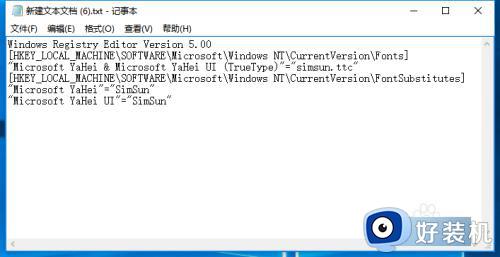
3、文件重命名修改后缀名为reg后打开

4、打开后稍等一会字体就会恢复
win10系统口口口乱码如何修复就为大家介绍到这里了。若是你也遇到同样情况的话,不妨参考本教程操作看看!
win10系统口口口乱码如何修复 win10电脑字变成口口口怎么办相关教程
- win10系统口口口乱码具体如何解决 win10文字出现乱码的修复方法
- win10电脑玩游戏时按字母键会变成窗口化的解决教程
- 双飞燕ps2接口win10没反应怎么办 win10双飞燕ps2接口接上没反应修复方法
- win10如何解决窗口背景色突然变绿 win10窗口背景色变绿怎么变回来
- win10电脑如何实现窗口慢动作 让win10电脑实现窗口慢动作的方法
- win10alt加tab不能切换窗口怎么办 win10按tab和alt键不能切换窗口修复方法
- 设备usb插进电脑win10没反应怎么办 win10的usb接口没反应如何修复
- 如何在win10系统中运行vba窗口 win10系统vba编程窗口怎么打开
- win10 怎么修改cmd字体 win10修改cmd命令窗口字体的方法
- win10 有些字体模糊怎么办 win10系统部分窗口字体模糊的解决步骤
- win10拼音打字没有预选框怎么办 win10微软拼音打字没有选字框修复方法
- win10你的电脑不能投影到其他屏幕怎么回事 win10电脑提示你的电脑不能投影到其他屏幕如何处理
- win10任务栏没反应怎么办 win10任务栏无响应如何修复
- win10频繁断网重启才能连上怎么回事?win10老是断网需重启如何解决
- win10批量卸载字体的步骤 win10如何批量卸载字体
- win10配置在哪里看 win10配置怎么看
win10教程推荐
- 1 win10亮度调节失效怎么办 win10亮度调节没有反应处理方法
- 2 win10屏幕分辨率被锁定了怎么解除 win10电脑屏幕分辨率被锁定解决方法
- 3 win10怎么看电脑配置和型号 电脑windows10在哪里看配置
- 4 win10内存16g可用8g怎么办 win10内存16g显示只有8g可用完美解决方法
- 5 win10的ipv4怎么设置地址 win10如何设置ipv4地址
- 6 苹果电脑双系统win10启动不了怎么办 苹果双系统进不去win10系统处理方法
- 7 win10更换系统盘如何设置 win10电脑怎么更换系统盘
- 8 win10输入法没了语言栏也消失了怎么回事 win10输入法语言栏不见了如何解决
- 9 win10资源管理器卡死无响应怎么办 win10资源管理器未响应死机处理方法
- 10 win10没有自带游戏怎么办 win10系统自带游戏隐藏了的解决办法
